การใช้ Canon Cloud Printing Center
เมื่อเสร็จสิ้นการลงทะเบียนผู้ใช้ คุณสามารถเข้าสู่ระบบ Canon Cloud Printing Center และใช้บริการนี้
-
เข้าถึง Canon Cloud Printing Center
-
บนหน้าจอเริ่ม แตะ เริ่ม(Start)
ทำตามคำแนะนำที่จะแสดงขึ้นบนหน้าจอและป้อนข้อมูล

 ข้อสำคัญ
ข้อสำคัญ
- คุณยังคงอยู่ในระบบ 60 นาทีหลังการเข้าถึงครั้งล่าสุด
หลังจากเข้าสู่ระบบแล้ว คุณสามารถใช้บริการที่เป็นประโยชน์ เช่น เพิ่ม/จัดการแอพที่ทำงานควบคู่กับฟังก์ชันคลาวด์ของผลิตภัณฑ์นี้ และตรวจสอบสถานะหมึก
สำหรับคำอธิบายหน้าจอและคำแนะนำการใช้งาน โปรดดู "หน้าต่าง Canon Cloud Printing Center"
ขั้นตอนการพิมพ์
เนื้อหาส่วนนี้แนะนำขั้นตอนการพิมพ์รูปถ่ายโดยใช้ "image.canon" เป็นตัวอย่าง
 ข้อสำคัญ
ข้อสำคัญ
- แอพที่ใช้ได้จะแตกต่างกันไปตามฟังก์ชันหากต้องการดูว่าสามารถใช้แอพใดได้บ้าง ให้ตรวจสอบแอพที่แสดงบนหน้าจอเครื่องพิมพ์
- ฟังก์ชันที่ใช้ได้แตกต่างกันไปในแต่ละแอพ
- ขั้นตอนการพิมพ์แตกต่างกันไปในแต่ละแอพ
- คุณจำเป็นจะต้องมีบัญชีและลงทะเบียนรูปถ่ายและข้อมูลอื่นๆ ไว้ก่อนล่วงหน้า
- รูปแบบไฟล์ที่สามารถพิมพ์ได้มีดังต่อไปนี้: jpg, jpeg, pdf, docx, doc, xlsx, xls, pptx, ppt และ rtf
รูปแบบไฟล์ที่สามารถพิมพ์ได้แตกต่างกันไปในแต่ละแอพ - ก่อนที่จะพิมพ์ ให้ตรวจสอบว่าเครื่องพิมพ์เปิดอยู่และเชื่อมต่อกับเครือข่ายจากนั้นเริ่มได้
- สิ่งนี้สามารถใช้งานได้หากคุณใช้สมาร์ทโฟน แท็บเล็ต หรือคอมพิวเตอร์ macOS
 หมายเหตุ
หมายเหตุ
- คุณสามารถใช้ "image.canon" พิมพ์ไฟล์รูปแบบ jpg และ jpeg ได้
- สำหรับรูปภาพที่ถูกบันทึกใน "image.canon" 30 วันขึ้นไป คุณภาพการพิมพ์อาจลดลง
-
ในหน้าจอหลัก ให้เลือก image.canon
-
ในรายการอัลบั้มที่แสดง เลือกอัลบั้มที่คุณต้องการ
-
ในรายการรูปภาพที่แสดง เลือกรูปภาพที่คุณต้องการพิมพ์ จากนั้นเลือก ถัดไป(Next)
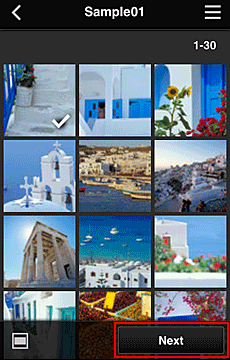
-
ทำการตั้งค่าการพิมพ์ที่จำเป็น จากนั้นเลือก พิมพ์(Print)
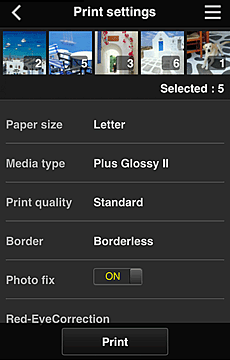
-
เพื่อเริ่มต้นการพิมพ์ ให้เลือก OK
ข้อความที่บอกว่างานพิมพ์ได้ถูกส่งไปแล้วปรากฏขึ้น และการพิมพ์จะเริ่มขึ้น
หากต้องการพิมพ์ต่อ เลือก ไปที่หน้าบนสุดแอพ(Go to app top) แล้วดำเนินการตั้งแต่ขั้นตอนที่ 3 ลงมา
หากต้องการสิ้นสุดการพิมพ์ เลือก ไปที่รายการแอพ(Go to app list)หน้าจอจะกลับคืนสู่หน้าจอรายการแอพ
 ข้อสำคัญ
ข้อสำคัญ
- หากไม่ได้พิมพ์งานพิมพ์ภายใน 24 ชั่วโมงหลังงานพิมพ์ได้ส่งไปแล้ว งานพิมพ์จะหมดอายุและไม่สามารถพิมพ์ได้
